Start appen/nettstedet eller enheten på nytt
- Tilfellene av nettverksfeil på Character AI øker for hver dag, både på nettsiden og mobile enheter.
- Les denne veiledningen for å finne ut noen raske løsninger!
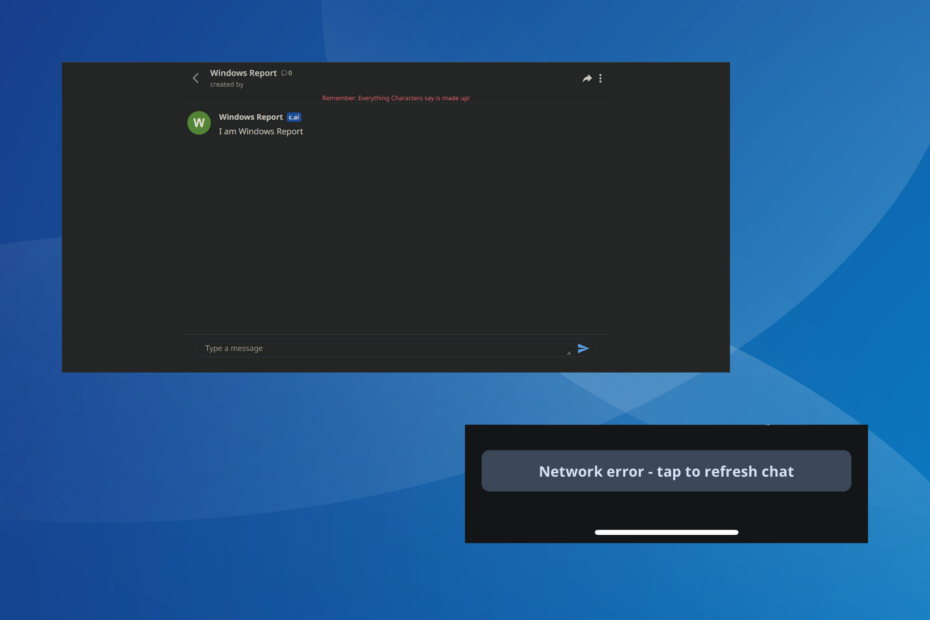
Character AI er en chatbot-tjeneste som lar brukere lage private karakterer eller bruke de som er offentlig tilgjengelig. Men mens den genererer svar, har Character AI en tendens til å gi en nettverksfeil.
Feilmeldingen lyder, Nettverksfeil – klikk for å oppdatere chatten. For noen få brukere oppstår det etter hvert par svar, noe som gjør tjenesten praktisk talt umulig å bruke. Og selv om det ikke er noen sikre løsninger, kan noen få løsninger og løsninger bidra til å forbedre situasjonen.
Hvorfor fortsetter Character AI å si nettverksfeil?
Character AIs nettverkschatfeil oppstår vanligvis når serverne er tungt belastet eller står overfor nedetid. Ifølge rapporter står brukere over hele verden overfor det.
Men i noen tilfeller kan en dårlig Internett-tilkobling, konflikter med nettleserutvidelser, installert antivirusprogramvare eller til og med nettverkstilkoblingsproblemer utløse nettverksfeilen i Character AI-appen.
Hvordan tester, vurderer og vurderer vi?
Vi har jobbet de siste 6 månedene med å bygge et nytt gjennomgangssystem for hvordan vi produserer innhold. Ved å bruke den har vi senere gjort om de fleste av artiklene våre for å gi faktisk praktisk ekspertise på veiledningene vi har laget.
For flere detaljer kan du lese hvordan vi tester, vurderer og vurderer på WindowsReport.
Hvordan fikser jeg Chat-feil: Prøv igjen på Character AI?
Før vi begynner med de litt komplekse endringene, prøv først disse raske:
- Sjekk Character AI-serverstatusen og sørg for at den kjører. Du kan bruke en tredjepartstjeneste for å bekrefte dette. Hvis den er nede, vent noen timer og prøv igjen.
- Logg av og deretter på nettstedet eller appen igjen. Du kan også starte enheten som brukes for å få tilgang til Character AI på nytt.
- Sjekk om din Internett kobles fra ofte og fikse det. Du kan kontakte Internett-leverandøren for mer støtte. Prøv også å koble til en mobil hotspot eller bruk Ethernet.
- Deaktiver eventuell tredjeparts sikkerhetsprogramvare eller brannmur som kjører på enheten, og sjekk om Character AI-feilmeldingen forsvinner.
- Prøv å starte en samtale med en annen karakter, en som er offentlig tilgjengelig. Noen ganger er midlertidige feil begrenset til private karakterer.
Hvis ingen fungerer, gå til rettelsene som er oppført neste.
Alle de nettleserbaserte løsningene som er oppført her er for Google Chrome. Hvis du bruker en annen nettleser, er prosessen lik, men du kan sjekke produsentens nettsted for de nøyaktige trinnene.
1. Fjern nettleserdataene
- Start nettleseren og trykk Ctrl + Skifte + Slett å åpne Slett nettleserdata vindu.
- Plukke ut Hele tiden fra Tidsramme rullegardinmenyen, merk av i avmerkingsboksene for Informasjonskapsler og andre nettstedsdata og Bufret bilder og filer, og klikk deretter på Slett data knapp.
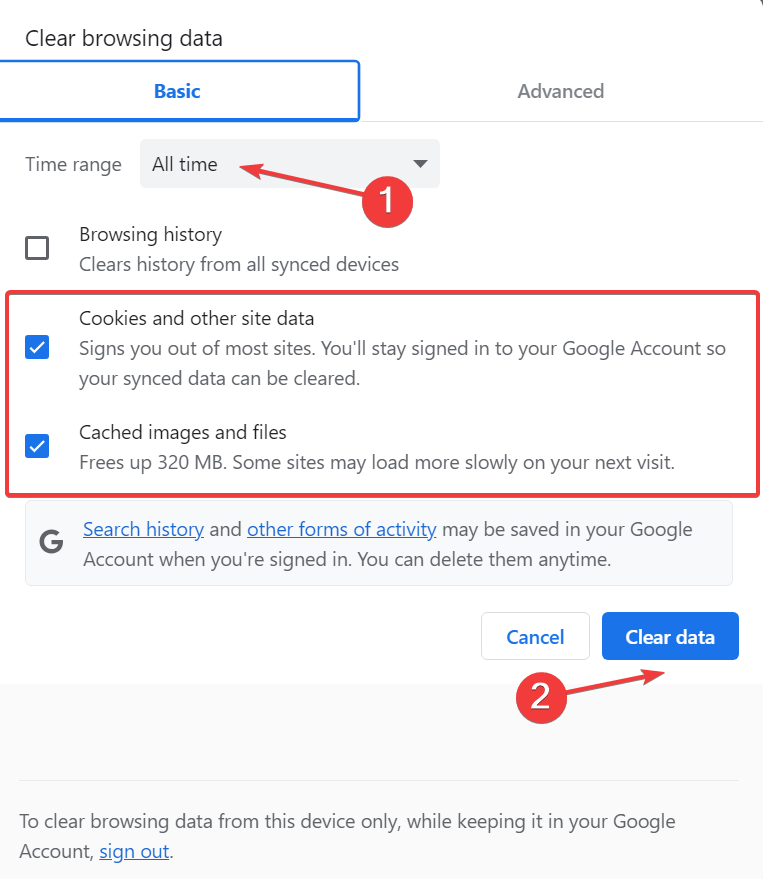
- Når du er ferdig, start nettleseren på nytt og sjekk om Character AI begynner å fungere.
2. Deaktiver nettleserutvidelser
- Åpne nettleseren, klikk på ellipsen øverst til høyre, hold markøren over Utvidelser, og velg deretter Administrer utvidelser fra flyout-menyen.

- Deaktiver bryteren for alle utvidelsene som er oppført her.

- Hvis Character AI Vær så snill, prøv på nytt meldingen forsvinner, aktiver utvidelsene én om gangen på nytt, vent til feilen dukker opp igjen, og så snart den gjør det, er utvidelsene som ble aktivert sist den problematiske.
- Til slutt klikker du på Fjerne under denne utvidelsen og bekreft endringen.

Når Karakter AI fungerer ikke eller kaster en nettverksfeil, kan dette være knyttet til en motstridende utvidelse, en som endrer tilkoblingsparametrene eller blokkerer trafikk.
3. Installer Character AI-appen på nytt (mobilenheter)
Hvis du får Character AI-nettverksfeilen på Android eller iOS, kan det hjelpe å installere appen på nytt. Dette fungerer når den forrige appinstallasjonen har blitt korrupt eller mangler kritiske filer.
Dessuten kan du prøve å slette appdataene først, men det er mindre sannsynlig at det fungerer.
- SciSpace Copilot: Hva er det og hvordan du bruker det
- Freevee-feilkode ITV-101: Slik fikser du det
- Teams vil la kunder bruke AI til å generere tilpassede bakgrunner
- Vi laget bilder med DALL-E 3 i Bing Chat; resultatene er fantastiske
- Bing vil være en del av Meta AIs chat-opplevelser
4. Aktiver/deaktiver VPN
Hvor overraskende det enn kan høres ut, kan både aktivering og deaktivering av en VPN bidra til å bli kvitt nettverks- og chattefeil på Character AI. Hvis den er slått på, kan deaktivering av VPN bidra til å fikse en ustabil Internett-tilkobling.
Det er også muligheten for at servernedetid er begrenset til en bestemt region, og å bruke en server basert i et annet land kan gjøre susen!
Så prøv begge deler og se hva som fungerer. Og mens du er i gang, anbefaler vi å kun bruke mest pålitelige VPN-programvare.
Hvis ingenting annet fungerer, kan du rapportere problemet til Karakter AI-støtteteam. Send inn billett og vent på svar!
Du kan også sjekke FAQ-delen og guider, eller se gjennom det dedikerte forumet for mer hjelp.
Du vet nå hvorfor Character AI sier nettverksfeil og at det å fikse Internett-tilkoblingen eller bytte nettverkstype vil hjelpe.
Og hvis du er en ivrig bruker Frekvens overskredet feil på tegn AI kan være ganske problematisk, men å oppgradere planen vil gjøre susen!
For spørsmål eller for å dele hva som fungerte for deg, slipp en kommentar nedenfor.
![Beste nettleser for Omegle [Mobile & Desktop]](/f/5f38a3043517754eff55f6e7bdebf6e1.jpg?width=300&height=460)

